
Sisällysluettelo:
- Kirjoittaja John Day [email protected].
- Public 2024-01-30 09:01.
- Viimeksi muokattu 2025-01-23 14:42.



Tässä Instructable -ohjelmassa aion näyttää, kuinka rakentaa yksinkertainen retro -tyylinen tietokone, joka on tehty yhdellä ESP32: lla ja muutamilla muilla komponenteilla.
Tässä tietokoneessa on Tiny Basic, yksinkertaistettu BASIC -murre, ja se tuottaa VGA -näytön lähdön.
Resoluutio on 640 x 350 pikseliä, mikä mahdollistaa 80 x 25 asci -merkkiä 8 värissä. PS2 -näppäimistö voidaan kytkeä ja käyttää koodin kirjoittamiseen, mikä mahdollistaa jopa 14059 tavun muistin.
ESP32 I/O -nastoja voidaan ohjata suoraan erityisillä BASIC -komennoilla.
Tämä projekti on mahdollista Fabrizio Di Vittorion kirjoittaman mahtavan ESP32 VGA -kirjaston avulla. Katso tästä lisätietoja.
Vaihe 1: ESP32 -levyt, Arduino IDE -asennus ja VGA -kirjaston määritykset


Sinun on ensin ostettava ESP32 -versio 1 tai uudempi. Saatavilla on monia versioita, mutta suosittelen valitsemaan yhden, jossa on monia nastoja. Käytän tätä versiota, mutta mielestäni myös monet muut ovat hyviä. Esimerkiksi tämän videon kuvauksesta löydät kolme muuta mallia, jotka ovat alle 5 dollaria.
Kun olet saanut taulun, sinun on jatkettava seuraavien kolmen alavaiheen kanssa:
- Asenna viimeinen Arduino IDE
- Määritä ESP32 IDE- ja
- Asenna VGA -kirjasto
Alavaihe 1.
ESP32: n ohjelmointiin on erilaisia menetelmiä, mutta tässä sinun on käytettävä uusinta Arduino IDE: tä (käytän versiota 1.8.9). Voit asentaa sen siirtymällä Arduino IDE -sivulle ja noudattamalla ohjeita.
Alavaihe 2
Kun edellinen toiminto on tehty, sinun on määritettävä ESP32 Arduino IDE: ssä. Tämä ei ole triviaalia, koska ESP32 ei ole (vielä?) Natiivi siinä. Voit seurata tätä opetusohjelmaa tai seuraavia vaiheita.
1) avaa Arduino IDE
2) avaa asetusikkuna, Tiedosto/Asetukset, tai paina "Ctrl+pilkku"
3) siirry "Hallituksen ylimääräiset URL -osoitteet" -kohtaan, kopioi ja liitä seuraava teksti:
https://dl.espressif.com/dl/package_esp32_index.json
ja napsauta OK -painiketta.
4) Avointen taulujen johtaja. Siirry kohtaan Työkalut/Hallitus/Taulujen hallinta…
5) Etsi ESP32 ja paina ESP32 by Espressif Systems -asennuspainiketta:
6) Tässä vaiheessa, kun kytket ESP32: n ensimmäistä kertaa, sinun on valittava oikea malli käytettävissä olevista ESP32 -korteista (katso tämän vaiheen kuva). Jos olet epävarma mallista, valitse vain yleinen, eli ensimmäinen. Se toimii minulle.
7) järjestelmän tulisi myös valita oikea USB -portti ja latausnopeus (yleensä 921600). Tässä vaiheessa tietokoneesi ja ESP32 -kortin välinen yhteys on muodostettava.
Vaihe 3
Lopuksi sinun on asennettava FabGL VGA -kirjasto. [päivitys heinäkuu 2019] Tarvitset tämän kirjaston vanhan version: voit ladata zip -tiedoston src.old.zip tämän vaiheen alareunasta, purkaa kansion ja nimetä sen uudelleen nimellä "src"
"… / Arduino-1.8.9 / libraries" -kansio.
Kun olet tehnyt nämä toimet, voit siirtyä seuraavaan vaiheeseen ja ladata muokatun TinyBasicin seuraavan vaiheen jälkeen.
Vaihe 2: Pienen peruskoodin lataaminen ESP32 -laitteeseen


Lataa ESP32_TinyBasicPlus_PS2_FabLab_beta.ino tämän vaiheen alareunasta.
Avaa se Arduino IDE: llä ja lataa se raa'kaan ESP32 -laitteeseesi.
Jos sinulla ei ole virheilmoituksia, koodin pitäisi olla jo käynnissä.
Fakultatiivinen vaihe: jos haluat testata TinyBasicia ennen VGA- ja PS2 -näppäimistön liittämistä, voit tehdä sen jo SSH- ja telnet -asiakasohjelmalla. Käytän PuTTY: tä.
Voit nähdä, miltä se näyttää kuvissa tässä vaiheessa.
Vaihe 3: VGA -portin liittäminen

Tarvitset seuraavat osat:
- DSUB15 -liitin eli VGA -naarasliitin tai leikattava VGA -kaapeli.
- kolme 270 ohmin vastusta.
Liitä ESP32 GPIO -nasta 2, 15 ja 21 VGA -punaiseen, vihreään ja siniseen 270 ohmin vastuksen kautta.
Liitä VGA Hsync ja Vsync ESP32 GPIO -nastoihin 17 ja 4.
Liitä DSUB15 -liittimien nastat 5, 6, 7, 8 ja 10 ESP32 GND -liitäntään.
Katso VGA DSUB15 -liittimen nastan määritelmä tämän vaiheen kuvasta. Huom. Tämä on naarasliittimen juotospuoli.
Vaihe 4: PS2 -portin liittäminen

Tarvitset PS2 -näppäimistön naarasliittimen.
Voit saada sellaisen vanhalta PC -emolevyltä, yksinkertaisesti myymättä sitä lämpöpistoolilla. Tässä vaiheessa näkyvästä kuvasta löydät tarvittavien PS2 -liittimen nastojen toiminnot.
Yhteys on:
- Näppäimistötiedot ESP32 GPIO -nastaan 32
- Näppäimistö IRQ (kello) - ESP32 GPIO -nasta 33
- Sinun on myös kytkettävä 5V -nasta ja GND -nasta.
Vaihe 5: Ohjelmointi Tiny Basic -ohjelmalla


Tässä vaiheessa, jos voit kytkeä VGA -näytön ja PS2 -näppäimistön sekä ESP32 -laitteen virtalähteeseen.
Tässä esitetyn kuvan pitäisi näkyä näytössä. Nyt voit pelata hieman Tiny Basic -komennoilla.
Kokeile esimerkiksi pakollista Hei, Word! ääretön silmukka:
10 print "Hei, maailma!"
20 - 10
juosta
Voit vaihtaa neljää eri väriä painamalla esc -painiketta ja pysäyttää silmukan painamalla ctrl+c
Huomaa, että jos teet kirjoitusvirheen, et voi peruuttaa sitä! Tai parempi, voit peruuttaa, mutta kirjoitusvirheiden korjausta ei tunnisteta. Sinun on kirjoitettava koko komentorivi uudelleen.
Nyt voit kokeilla jotain monimutkaisempaa, kuten LED -valon vilkkumista perusohjelman avulla. Kytke esimerkiksi LED -anodi (pitkä jalka) ESP32 GPIO -nastaan 13 ja katodi GND: hen.
Sitten Kirjoita:
Uusi
10 i = 1000
20 tulosta i
30 viive i
40 dwrite 13, korkea
50 viive i
60 dwrite 13, alhainen
70 i = i*9/10
80 jos i> 0 siirry 20
90 loppu
juosta
Voit nähdä tuloksen tähän Instructable -ohjelmaan upotetusta videosta.
Vaihe 6: Liitä SD -muistikortti


Vintage -tietokone, sillä ei ole väliä kuinka pieni ja heikko, ei voi olla täydellinen, jos et voi tallentaa ohjelmia pysyvästi.
Tässä vaiheessa näytän SD -muistikortin liittämisen, mutta valitettavasti tällä hetkellä (toivon vain tällä hetkellä) ohjelmien tallentaminen ei toimi!
BTW, käytin microSD-SD-korttisovitinta ja juotin 8 L-muotoista nastaa tämän vaiheen kuvan mukaisesti.
Liitin sitten SD -sovittimen nastat ESP32: een toisen kuvan mukaisesti, eli liitin ESP32 GPIO -nastat 5, 18, 19, 23 SC, kello, MISO, MOSO, sekä 3,3 V ja kaksi GND.
Seurasin myös täältä löytyviä ohjeita ja esimerkkejä, ja esimerkkikoodilla SD_test.ino voin kirjoittaa 2 Gt: n microSD -kortilleni.
Jos siis joku löytää ratkaisun, ilmoita siitä minulle mahdollisimman pian sähköpostiini [email protected], niin täytän tämän ohjeen.
Vaihe 7: Kiitokset

Haluan ilmaista säiliöni Fabrizio Di Vittorille hänen mahtavasta ESP32 VGA -kirjastostaan. Lisätietoja, esimerkkejä ja… Space Invaders, käy hänen sivustollaan täällä.
suuri kiitos myös Tiny Basicin tekijöille:
- Mike Field
- Scott Lawrence
- Brian O'Dell
Lopuksi, jos pidät tästä projektista, kirjoita kommentti tai jaa kuva rakentamastasi laitteesta… ja ennen kaikkea äänestä sitä Arduino -kilpailussa!
Suositeltava:
Vaihtoehtoisesti estettäessä stereoskooppisen lähetyksen dikoptinen muokkaaja 32 [STM32F103C8T6+STMAV340 VGA Superimposer]: 6 vaihetta
![Vaihtoehtoisesti estettäessä stereoskooppisen lähetyksen dikoptinen muokkaaja 32 [STM32F103C8T6+STMAV340 VGA Superimposer]: 6 vaihetta Vaihtoehtoisesti estettäessä stereoskooppisen lähetyksen dikoptinen muokkaaja 32 [STM32F103C8T6+STMAV340 VGA Superimposer]: 6 vaihetta](https://i.howwhatproduce.com/images/001/image-1929-j.webp)
Vaihtoehtoisesti stereoskooppisen lähetyksen dikoptinen muunnin 32 [STM32F103C8T6+STMAV340 VGA Superimposer]: Olen jo jonkin aikaa työskennellyt alkuperäisen AODMoST: n seuraajan parissa. Uusi laite käyttää nopeampaa ja parempaa 32-bittistä mikro-ohjainta ja nopeampaa analogista videokytkintä. Sen avulla AODMoST 32 voi työskennellä suuremmilla resoluutioilla ja toteuttaa uusia toiminnallisia
ESP32 VGA Arcade Games ja ohjaussauva: 6 vaihetta (kuvilla)

ESP32 VGA Arcade Games ja ohjaussauva: Tässä ohjeessa näytän kuinka toistaa neljä arcade -tyyppistä peliä - Tetris - Snake - Breakout - Bomber - käyttämällä ESP32 -laitetta, VGA -näytön ulostulolla. Resoluutio on 320 x 200 pikseliä, 8 väriä. Olen aikaisemmin tehnyt version
ESP32: n käytön aloittaminen - ESP32 -levyjen asentaminen Arduino IDE: hen - ESP32 vilkkuva koodi: 3 vaihetta

ESP32: n käytön aloittaminen | ESP32 -levyjen asentaminen Arduino IDE: hen | ESP32 Blink Code: Tässä ohjeessa näemme, kuinka aloittaa työskentely esp32: n kanssa ja miten asennetaan esp32 -levyt Arduino IDE: hen, ja ohjelmoimme esp 32: n suorittamaan vilkkuva koodi käyttämällä arduino ide
ESP32 VGA Snake: 5 vaihetta

ESP32 VGA Snake: Tässä ohjeessa näytän kuinka toistaa klassisen arcade -pelin - Snake - ESP32: lla, jossa on VGA -näytön ulostulo. Resoluutio on 640x350 pikseliä, 8 väriä. Olen aiemmin tehnyt version Arduino Unolla (katso täältä), mutta
ESP32 VGA Tetris: 3 vaihetta
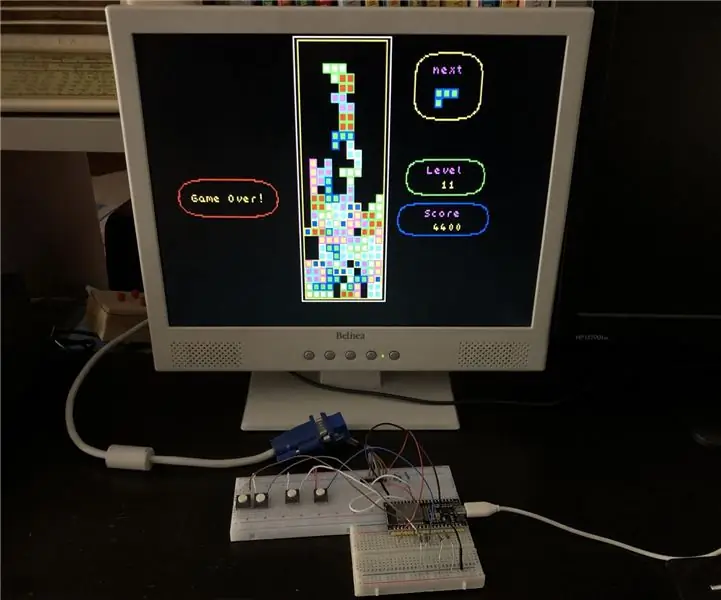
ESP32 VGA Tetris: Tässä ohjeessa näytän kuinka rakentaa klooni klassisesta Tetris -pelistä käyttämällä ESP32: ta ja tuottamalla lähtö VGA -näytölle. Tämän pelin mahdollistaa bitlunin tekemä hämmästyttävä ESP32Lib Arduino -kirjasto. Tarvitset ESP32 b
